Umetanje sadržaja
Sadržaj u programu Word je zasnovan na naslovima u dokumentu.

Kreiranje sadržaja
-
Postavite kursor na mesto na koje želite da dodate sadržaj.
-
Idite na Željene opcije > Sadržaj. i odaberite automatski stil.
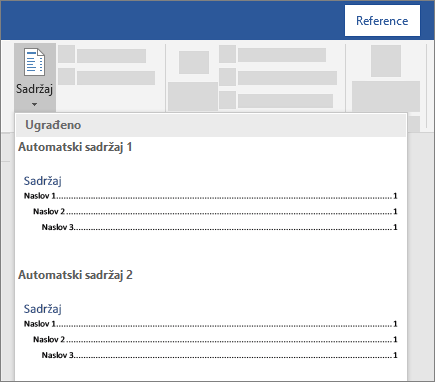
-
Ako napravite promene u dokumentu koje utiču na sadržaj, ažurirajte sadržaj tako što ćete kliknuti desnim tasterom miša na sadržaj i odabrati stavku Ažuriraj polje.
Da biste ručno ažurirali sadržaj, pogledajte članak Ažuriranje sadržaja.
Ako vam nedostaju unosi
Stavke koje nedostaju često se dešavaju zato što naslovi nisu oblikovani kao naslovi.
-
Za svaki naslov koji želite u sadržaju izaberite tekst naslova.
-
Idite na karticu Početak > Stilovi, a zatim odaberite stavku Naslov 1.
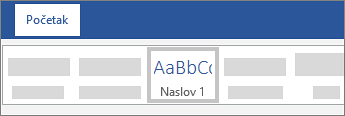
-
Ažurirajte sadržaj.
Da biste ručno ažurirali sadržaj, pogledajte članak Ažuriranje sadržaja.
Kreiranje sadržaja
Word koristi naslove u dokumentu da bi napravio automatski sadržaj koji se može ažurirati kada promenite tekst naslova, redosled ili nivo.
-
Kliknite na mesto na koje želite da umetnete sadržaj – najčešće blizu početka dokumenta
-
Izaberite stavku Reference > sadržaj,a zatim sa liste odaberite stil Automatski sadržaj.
Napomena: Ako koristite stil Ručni sadržaj, Word neće koristiti naslove za kreiranje sadržaja i neće moći automatski da ga ažurira. Umesto Word će koristiti tekst čuvara mesta za kreiranje izgleda sadržaja kako biste mogli ručno da otkucate svaku stavku u sadržaju. Da biste ažurirali ručni sadržaj, pogledajte članak Ažuriranje sadržaja.
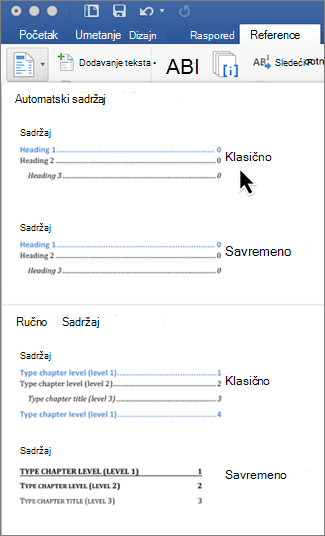
Ako želite da oblikujete ili prilagodite sadržaj, možete to da uradite. Na primer, možete da promenite font, broj nivoa naslova i da li se tačkaste linije prikazuju između stavki i brojeva stranica.
Ako vam nedostaju unosi
Stavke koje nedostaju često se dešavaju zato što naslovi nisu oblikovani kao naslovi.
-
Za svaki naslov koji želite u sadržaju izaberite tekst naslova.
-
Idite na karticu Početak > Stilovi, a zatim odaberite stavku Naslov 1.
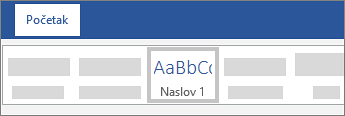
-
Ažurirajte sadržaj.
Da biste ručno ažurirali sadržaj, pogledajte članak Ažuriranje sadržaja.
Word koristi naslove u dokumentu da bi napravio automatski sadržaj koji se može ažurirati kada promenite tekst naslova, redosled ili nivo.
-
Kliknite na mesto na koje želite da umetnete sadržaj – obično blizu početka dokumenta.
-
Na traci sa alatkama izaberite stavku Reference.
-
Na levom kraju izaberite stavku Umetni sadržaj. (Možete i da izaberete stavku > stavku Umetni sadržaj.
Sadržaj se umeće i prikazuje naslove i numerisanje stranica u dokumentu.
Ako napravite promene u dokumentu koje utiču na sadržaj, možete da ga ažurirate tako što ćete kliknuti desnim tasterom miša na tabelu i izabrati stavku Ažuriraj sadržaj.










